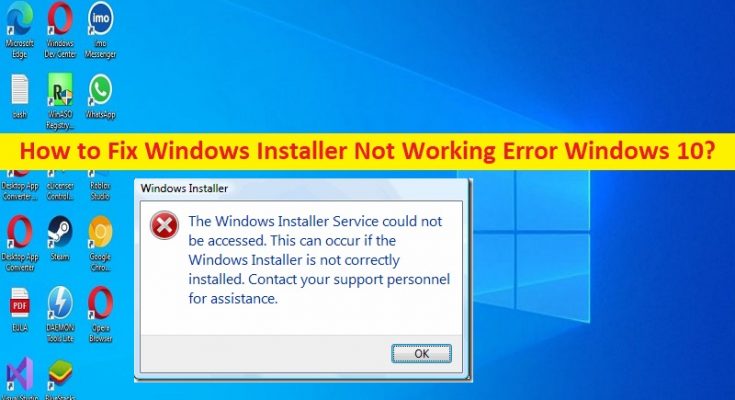Qu’est-ce que l’erreur “Windows Installer ne fonctionne pas” dans Windows 10 ?
Dans cet article, nous allons discuter de la façon de corriger l’erreur Windows Installer ne fonctionne pas sous Windows 10. Des étapes/méthodes simples vous sont fournies pour résoudre le problème. Commençons la discussion.
Erreur/problème “Windows Installer ne fonctionne pas”:
Il s’agit d’un problème Windows courant considéré comme un problème d’installation/désinstallation de programme. Cette erreur apparaît généralement lorsque vous essayez d’installer ou de désinstaller une application/un jeu ou certaines applications/jeux sur un ordinateur Windows 10/11. Ce problème indique que vous ne parvenez pas à installer ou à désinstaller certaines applications sur l’ordinateur. Parfois, ce type de problème est dû à des problèmes temporaires sur votre ordinateur Windows. Vous pouvez résoudre le problème temporaire simplement en redémarrant votre ordinateur afin de résoudre ce problème et vérifier si cela vous convient pour résoudre le problème.
Ce problème peut survenir en raison d’un problème avec le service MSIServer et le service Windows Installer, l’autorisation d’administrateur requise non accordée, la corruption des fichiers système ou du registre, ou d’autres problèmes. Vous pouvez appliquer certaines modifications dans le service Windows Installer afin de résoudre le problème. Si vous rencontrez le même problème et recherchez les moyens de le résoudre, vous êtes au bon endroit pour trouver la solution. Allons chercher la solution.
Comment réparer l’erreur Windows Installer ne fonctionne pas Windows 10 ?
Méthode 1 : Correction de l’erreur d’installation de Windows qui ne fonctionne pas avec l’outil de réparation de PC
‘PC Repair Tool’ est un moyen simple et rapide de trouver et de corriger les erreurs BSOD, les erreurs DLL, les erreurs EXE, les problèmes de programmes/applications, les infections de logiciels malveillants ou de virus dans l’ordinateur, les fichiers système ou les problèmes de registre, et d’autres problèmes système en quelques clics. .
Méthode 2 : Démarrer le service MSIServer
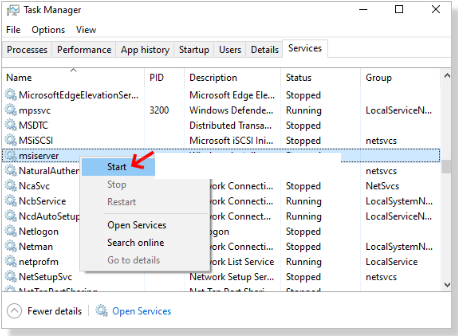
Une façon possible de résoudre le problème consiste à démarrer le service MSIServer sur l’ordinateur.
Étape 1 : Appuyez sur les touches “CTRL + SHIFT + ESC” du clavier pour ouvrir l’application “Gestionnaire de tâches” sur un PC Windows
Étape 2 : Allez dans l’onglet “Services” et recherchez “msiserver” et sélectionnez-le. C’est le service d’installation de Windows
Étape 3 : Faites un clic droit sur « msiserver » et sélectionnez « Démarrer » pour démarrer le service. Une fois cela fait, vérifiez si le problème est résolu.
Méthode 3 : Modifier les propriétés de Windows Installer dans l’application Services
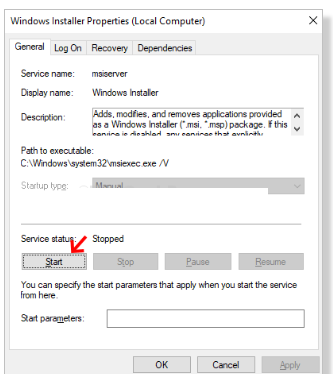
Une autre façon de résoudre le problème consiste à appliquer certaines modifications au service Windows Installer.
Étape 1 : Ouvrez l’application “Services” sur un PC Windows via le champ de recherche Windows
Étape 2 : Recherchez et double-cliquez sur le service “Windows Installer” pour ouvrir ses propriétés.
Étape 3 : Cliquez sur l’option “Arrêter” dans la section “État du service” et après quelques secondes, cliquez sur l’option “Démarrer” dans la même section, puis appuyez sur le bouton “Appliquer> OK” pour enregistrer les modifications et une fois terminé, redémarrez votre ordinateur et vérifiez si le problème est résolu.
Méthode 4 : Corriger l’erreur Windows Installer ne fonctionne pas Windows 10 à l’aide de l’invite de commande
Étape 1 : Tapez « cmd » dans la zone de recherche Windows et appuyez sur les touches « CTRL + MAJ + ENTRÉE » du clavier pour ouvrir « Invite de commandes en tant qu’administrateur ».
Étape 2 : Tapez les commandes suivantes et appuyez sur la touche “Entrée” après chacune pour les exécuter.
%windir%\syswow64\msiexec.exe /unregister
%windir%\syswow64\msiexec.exe /regserver
ou
%windir%\system32\msiexec.exe /unregister
%windir%\system32\msiexec.exe /regserver
Étape 3 : Une fois exécuté, redémarrez votre ordinateur et vérifiez si le problème est résolu.
Méthode 5 : Assurez-vous que le chemin du programme d’installation n’est pas trop long
Ce problème peut se produire si le chemin d’accès au fichier d’installation est trop long. Vous devez en faire attention et essayer de déplacer le fichier d’installation vers un nouvel emplacement avec un chemin court, puis réessayer d’installer le programme et vérifier si le problème est résolu.
Méthode 6 : Connectez-vous en tant qu’administrateur, puis réessayez
Une façon possible de résoudre le problème consiste à vous connecter à votre ordinateur en tant qu’administrateur, puis à réessayer d’installer ou de désinstaller le programme et à vérifier si le problème est résolu.
Méthode 7 : Réinitialiser le programme d’installation de Windows dans le registre
Étape 1 : Ouvrez le “Bloc-notes” via le champ de recherche Windows et saisissez ou copiez-collez le texte suivant dans le Bloc-notes
[HKEY_LOCAL_MACHINE\SYSTEM\CurrentControlSet\Services\msiserver]
“NomAffichage”=”@%SystemRoot%\\system32\\msimsg.dll,-27”
“ImagePath”=hex(2):25,00,73,00,79,00,73,00,74,00,65,00,6d,00,72,00,6f,00,6f,00,\
74,00,25,00,5c,00,73,00,79,00,73,00,74,00,65,00,6d,00,33,00,32,00,5c,00,6d, \
00,73,00,69,00,65,00,78,00,65,00,63,00,20,00,2f,00,56,00,00,00
“Description”=”@%SystemRoot%\\system32\\msimsg.dll,-32”
“NomObjet”=”Système Local”
“ErrorControl”=dword:00000001
“Début”=dword:00000003
“Tapez”=dword:00000010
“DependOnService”=hex(7):72,00,70,00,63,00,73,00,73,00,00,00,00,00
“ServiceSidType”=dword:00000001
“Privilèges requis”=hex(7):53,00,65,00,54,00,63,00,62,00,50,00,72,00,69,00,76,\
00,69,00,6c,00,65,00,67,00,65,00,00,00,53,00,65,00,43,00,72,00,65,00,61,00, \
74,00,65,00,50,00,61,00,67,00,65,00,66,00,69,00,6c,00,65,00,50,00,72,00,69, \
00,76,00,69,00,6c,00,65,00,67,00,65,00,00,00,53,00,65,00,4c,00,6f,00,63,00, \
6b,00,4d,00,65,00,6d,00,6f,00,72,00,79,00,50,00,72,00,69,00,76,00,69,00,6c, \
00,65,00,67,00,65,00,00,00,53 ,00,65,00,49,00,6e,00,63,00,72,00,65,00,61,00,\
73,00,65,00,42,00,61,00,73,00,65,00,50,00,72,00,69,00,6f,00,72,00,69,00,74, \
00,79,00,50,00,72,00,69,00,76,00,69,00,6c,00,65,00,67,00,65,00,00,00,53,00, \
65,00,43,00,72,00,65,00,61,00,74,00,65,00,50,00,65,00,72,00,6d,00,61,00,6e, \
00,65,00,6e,00,74,00,50,00,72,00,69,00,76,00,69,00,6c,00,65,00,67,00,65,00, \
00,00,53,00,65,00,41,00,75,00,64,00,69,00,74,00,50,00,72,00,69,00,76,00,69, \
00,6c,00,65,00,67,00,65,00,00,00,53,00,65,00,53,00,65,00,63,00,75,00,72,00, \
69,00,74,00,79,00,50,00,72,00,69,00,76,00,69,00,6c,00,65,00,67,00,65,00,00, \
00,53,00,65,00,43,00,68,00,61,00,6e,00,67,00,65,00,4e,00,6f,00,74,00,69,00, \
66,00,79,00,50,00,72,00,69,00,76,00,69,00,6c,00,65,00,67,00,65,00,00,00,53, \
00,65,00,50,00,72,00,6f,00,66,00,69,00,6c,00,65,00,53,00,69,00,6e,00,67,00, \
6c,00,65,00,50,00,72,00,6f,00,63,00,65,00,73,00,73,00,50,00,72,00,69,00,76, \
00,69,00,6c,00,65,00,67,00,65,00,00,00,53,00,65,00,49,00,6d,00,70,00,65,00, \
72,00,73,00,6f,00,6e,00,61,00,74,00,65,00,50,00,72,00,69,00,76,00,69,00,6c, \
00,65,00,67,00,65,00,00,00,53,00,65,00,43,00,72,00,65,00,61,00,74,00,65,00, \
47,00,6c,00,6f,00,62,00,61,00,6c,00,50,00,72,00,69,00,76,00,69,00,6c,00,65, \
00,67,00,65,00,00,00,53,00,65,00,41,00,73,00,73,00,69,00,67,00,6e,00,50,00, \
72,00,69,00,6d,00,61,00,72,00,79,00,54,00,6f,00,6b,00,65,00,6e,00,50,00,72, \
00,69,00,76,00,69,00,6c,00,65,00,67,00,65,00,00,00,53,00,65,00,52,00,65,00, \
73,00,74,00,6f,00,72,00,65,00,50,00,72,00,69,00,76,00,69,00,6c,00,65,00,67, \
00,65,00,00,00,53,00,65,00,49,00,6e,00,63,00,72,00,65,00,61,00,73,00,65,00, \
51,00,75,00,6f,00,74,00,61,00,50,00,72,00,69,00,76,00,69,00,6c,00,65,00,67, \
00,65,00,00,00,53,00,65,00,53,00,68,00,75,00,74,00,64,00,6f,00,77,00,6e,00, \
50,00,72,00,69,00,76,00,69,00,6c,00,65,00,67,00,65,00,00,00,53,00,65,00,54, \
00,61,00,6b,00,65,00,4f,00,77,00,6e,00,65,00,72,00,73,00,68,00,69,00,70,00, \
50,00,72,00,69,00,76,00,69,00,6c,00,65,00,67,00,65,00,00,00,53,00,65,00,4c, \
00,6f,00,61,00,64,00,44,00,72,00,69,00,76,00,65,00,72,00,50,00,72,00,69,00, \
76,00,69,00,6c,00,65,00,67,00,65,00,00,00,00,00
“FailureActions”=hex:84,03,00,00,00,00,00,00,00,00,00,00,03,00,00,00,14,00,00,\
00,01,00,00,00,c0,d4,01,00,01,00,00,00,e0,93,04,00,00,00,00,00,00,00,00,00
[HKEY_LOCAL_MACHINE\SYSTEM\CurrentControlSet\Services\msiserver\Enum]
“0”=”Racine\\LEGACY_MSISERVER\\0000″
“Compte”=dword:00000001
“InstanceSuivante”=dword:00000001
Étape 2 : Cliquez sur “Fichier > Enregistrer sous”, nommez le fichier “fixing.reg”, sélectionnez “Tous les fichiers” dans “Enregistrer sous le type” et enregistrez-le.
Étape 3 : Maintenant, faites un clic droit sur ‘fixing.reg’ et cliquez sur ‘Fusionner’. Une fois cela fait, redémarrez votre ordinateur et vérifiez si le problème est résolu.
Méthode 8 : supprimer le fichier msiexec en double
Une autre façon de résoudre le problème consiste à supprimer le fichier misexec s’il existe.
Étape 1 : Ouvrez “Explorateur de fichiers” sur un PC Windows et accédez au chemin “C:\Windows\System32”
Étape 2 : Accédez au fichier ‘msiexec.exe’ et localisez un autre fichier msiexec sans extension .exe. Si le fichier msiexec existe sans extension, supprimez-le et vérifiez si le problème est résolu.
Conclusion
J’espère que cet article vous a aidé à résoudre l’erreur d’installation de Windows qui ne fonctionne pas sous Windows 10 de manière simple. Vous pouvez lire et suivre nos instructions pour résoudre le problème. C’est tout. Pour toute suggestion ou question, veuillez écrire dans la zone de commentaire ci-dessous.